Ganz einfach die WordPress Seiten ID finden
Mit WordPress Seiten erstellen und bearbeiten könnte kaum einfacher sein. Immerhin lassen sich Backend alle relevanten Daten eingeben und ablesen. Doch ist es wirklich so einfach? Zu 90 Prozent der Fälle schon. Allerdings existieren ein paar Baustellen wo WordPress es seinen Nutzern wirklich einfacher machen könnte. Oder könnten Sie aus dem Stehgreif sagen, wo Sie die WordPress Seiten ID finden?
Jede WordPress Seite erhält bei Ihrer Erstellung automatisch eine eigene ID. Dasselbe gilt auch für die Erstellung von Beiträgen, Kategorien, Benutzern oder Kommentaren… eigentlich für alles, was bei WordPress angelegt und verwaltet werden muss. Wer WordPress etwas professioneller nutzt, wird bei verschiedenen Plugins und Themes aufgefordert, Beitrags- oder Seiten IDs anzugeben. Darüber hinaus arbeiten auch Shortcodes und CSS-Klassen mit WordPress IDs.
So können Sie die WordPress Seiten ID finden
WordPress hält standardmäßig zwei Möglichkeiten bereit, sich die WordPress Seiten ID anzeigen zu lassen. Allerdings tut das sonst so benutzerfreundliche CMS dies nicht sehr offensichtlich, man muss schon wissen, wo man schauen muss. Die WordPress-Helden kennen jeden Kniff und zeigen Ihnen, wo Sie die WordPress Seiten ID finden:
Möglichkeit 1: In der Seitenübersicht die WordPress Seiten ID finden

- Loggen Sie sich in Ihr Dashboard ein.
- Klicken Sie in der linken Spalte auf Seiten und lassen Sie sich die Seiten-Übersicht anzeigen oder nutzen Sie die Suchfunktion
- Fahren Sie nun mit Ihrem Zeiger nun über den Seitentitel, dessen Seiten ID Sie sich anzeigen lassen möchten.
- Im unteren linken Rand Ihres Bildschirms erscheint nun eine kleines, grau hinterlegtes Popup-Fenster, in dem Sie die WordPress Seiten ID finden können.
- Das Beispielbild zeigt in der URL Post=19 zeigt die Seiten ID an, in diesem Beispiel ist die ID folglich 19.
Möglichkeit 2: In der Bearbeitungsseite die WordPress Seiten ID finden
- Loggen Sie sich in Ihr Backend ein.
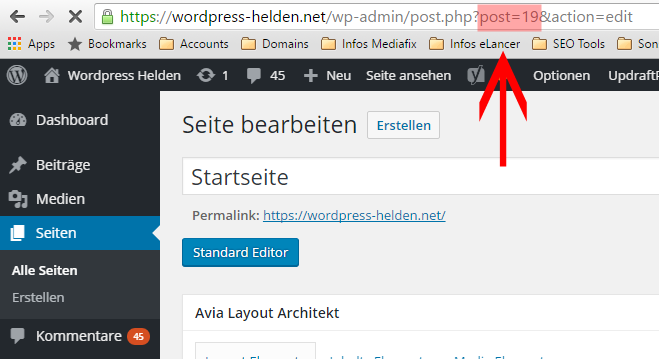
- Klicken Sie in der linken Spalte auf Seiten und lassen Sie sich die Seiten-Übersicht anzeigen.
- Klicken Sie auf die Seiten, dessen ID Sie sich anzeigen lassen möchten.
- In der URL der Bearbeitungsseite können Sie die Seiten ID ablesen.
- Das Beispielbild zeigt in der URL Post=19 zeigt die Seiten ID an, in diesem Beispiel ist die ID folglich 19.
Auf einen Blick: WordPress Seiten ID mit Show IDs anzeigen lassen
Auf Dauer sind die zuvor genannten Möglichkeiten natürlich eher umständlich und nicht besonders arbeitsfreundlich. Gerade wenn Sie häufig Seiten IDs verwenden, sollte es doch eine angenehmere Lösung geben. Das sehen auch einige Plugin-Entwickler so. Daher gibt es im WordPress Plugin Directory mittlerweile zahlreiche Anwendungen, mit dessen Hilfe Sie sich die WordPress Seiten ID ganz bequem in der Seitenübersicht mit anzeigen lassen können.
Dazu zählt beispielsweise Show IDs by 99 Robots. Es ist ein sehr junges Plugin, das in seiner kurzen Lebensdauer bereits mehr als 10.000 installierte Versionen verzeichnen kann. Show IDs fügt eine weitere Spalte in die Übersichten hinzu, in der die jeweiligen IDs angezeigt werden. Das Plugin zeigt die folgenden IDs an:
- Posts
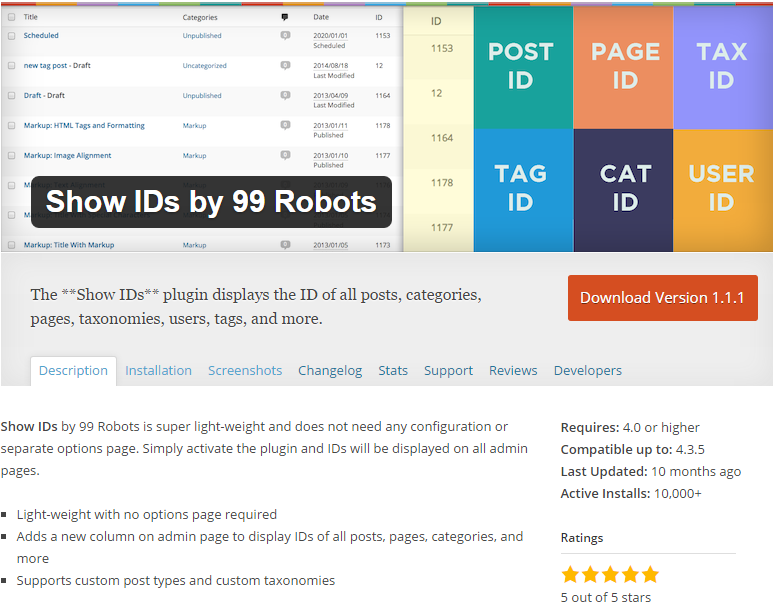
- Pages
- Kategorien
- Tags
- Links
- Media
- User
- Kommentare
- Link Kategorien
- Custom Taxonomies
- Custom Post Types
Show IDs installieren
Die Installation und Aktivierung von Show IDs können Sie ganz unkompliziert direkt über Plugins im WordPress Dashboard durchführen. Suchen Sie einfach nach Show IDs und klicken auf Installieren. Aktivieren Sie Show IDs jetzt nur noch im Plugins Menü. Die manuelle Installation via FTP ist ebenfalls möglich. Downloaden und entzippen Sie den wpsite-show-ids Ordner und laden Sie ihn einfach in den wp-content/plugins Ordner hoch. Anschließend wird es ebenfalls im Dashboard Plugins Menü aktiviert.
Im WordPress Plugin Directory finden Sie zahlreiche weitere Plugins zum Anzeigen von Seiten IDs. Bei der Wahl der passenden Anwendungen sollten Sie darauf achten, dass das Plugin regelmäßig weiterentwickelt wird. Hier finden Sie weitere Tipps zur Wahl des richtigen WordPress Plugins.
Unterstützung von den WordPress-Helden
Sie sehen, es gibt verschiedene Möglichkeiten, um WordPress Seiten IDs anzuzeigen. Für die gelegentliche Verwendung reicht die „Standardlösung“ von WordPress durchaus aus. Wer öfter eine WordPress Seiten ID finden muss, setzt besser auf ein Plugin, so können Sie jede ID auf einen Blick sehen. Wenn Sie möchten, dass ein Profi die Auswahl und Installation des passenden Plugins für Sie übernimmt, dann kontaktieren Sie die Kölner WordPress-Helden aus Köln.

